华硕V555U笔记本bios设置u盘启动视频教程
本视频为华硕V555U笔记本bios设置教程,其他华硕笔记本V555U系列的都可以参考借鉴。视频来源为U深度用户向我司有偿提供,视频为U深度所有,仅供大家参考学习,请勿私自转载,谢谢。
华硕V555Ubios设置教程:
1.开机后按F2,进入bios界面。
2.选择Advanced,选择SATA Confguiation,选择SATA Mode Selection,选择AHCI。

3.按ESC回到上个界面选择Security,选择最后一项,选择Secure Boot Control,选择为Disabled。
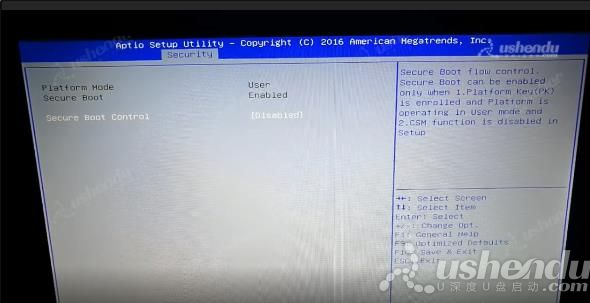
4.返回选择Boot,将Launch CSM选择Enabeld。按F10保存退出,重新在进入BIOS。

5.重新进入到Boot界面,选择Hard Drive BBS开头的,Boot Option#1调整为U盘的名字。
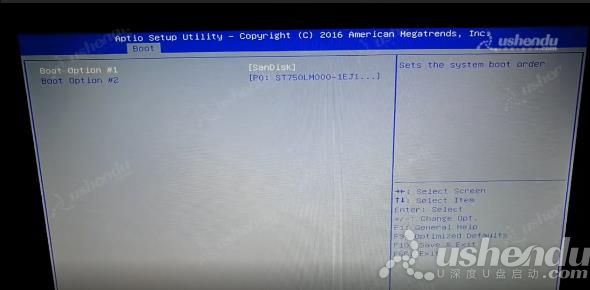
6.返回上个界面,将Boot Option#1把U盘的名字调整为第一启动项。
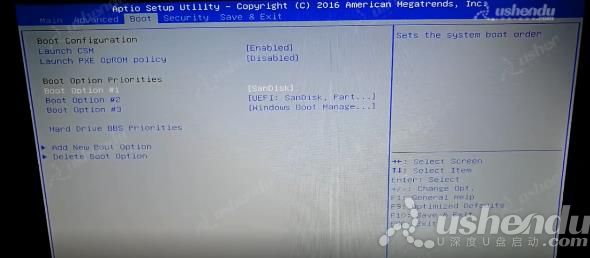
7.按F10保存退出后电脑会重启进入PE。
8.快捷键进入PE的方法,开机后按ESC,出现启动菜单,选择自己的U盘名字,电脑会自动重启进入PE。

视频流程说明:
1.进入计算机的BIOS设置功能,进行硬盘模式更改的操作方法。(一般情况可以不需要进行设置,以免影响正常使用)
2.关闭安全启动项。
3.引导模式的切换(UEFI模式与传统模式)
4.进行U盘优先启动设置,将制作好的U盘启动盘设置为第一启动项,然后保存重启进入PE模式的操作方法。
5.开机启动按快捷键呼出快捷选项框,选择U盘启动,进入PE的操作方法。(推荐使用此方式)
备注:不同的主板或笔记本型号,BIOS设置及U盘启动快捷键也不同,请大家根据自己电脑类型,选择对应的教程视频观看学习。如果有任何软件方面的问题,请点击官网首页的客服QQ,与我们软件的客服MM联系。U深度感谢您的支持。
本款华硕V555U笔记本的BIOS设置快捷键为:F2键
本款华硕V555U笔记本的快捷启动键为:ESC键